【無料】スマホ録音方法をご紹介:Android・iPhoneで外部音声や通話などを録音できる

「スマホで自分の声などを録音したいんですが、どうするといいのでしょう。」
「スマホで実況の音声を録音したいですが、なるべくいい音質で録音する方法があれば教えて頂けると幸いです。」
スマホでオンライン会議、講義、音楽、そして電話通話などを録音したい場合があるでしょう。しかし、ネットで画面収録の仕方ならわかるのですが、音声を録音する方法がいまいちわからない方も多いと思います。
今回は、スマホで音声を録音する方法や、おすすめの無料スマホ録音アプリについてご紹介します。是非最後までお読みいただき、ご自身にあったアプリを選んでください。
スマホ録音方法は?
スマホで内部音声や自分の音声などを録音して保存したい場合、以下の2つの方法があります。
- ① スマホ録音アプリで録音する
- ② 別のデバイスで録音する
① スマホ録音アプリで録音する

スマホ録音アプリは、その名の通り「スマホの音声や周囲の音を録音できる」アプリです。
スマホ録音アプリは、あらかじめスマホやタブレットにインストールされている機種もあり、録音アプリの名称はスマホやタブレットのメーカーなどによって異なります。たとえば、iPhoneでは「ボイスメモ」、Galaxy スマホでは「Galaxy ボイスレコーダー」、Google Pixel では「レコーダー」、が録音アプリにあたります。
注意お使いのスマホに録音アプリが搭載されていない場合があります。そういう場合、Google Playストアからほかの録音アプリをダウンロードすることができます。お好みでアプリをダウンロードしましょう。
② 別のデバイスで録音
もっとも原始的なやり方ですが、通話音声をスピーカー出力にして、それを別のデバイスで録音するのも手です。録音用のボイスレコーダーのほか、パソコンや昔使っていた古いスマホの録音アプリなどがあれば誰でも利用できます。方法1や方法2と違って、OSや機種を問わず利用できるのが一番のメリットでしょう。
スマホ録音バレる可能性ってありますか?
相手や状況によっては、「録音していることが相手にバレたくない」なんてこともあるでしょう。次はまず、会話の内容を相手に無断で録音することがバレる可能性のかについて説明します。
スマホ録音がバレる可能性は非常に低い

スマホは多くの人が使用しており、ポケットに入れていても全く違和感がないから、スマホの録音ツールを利用して外部音声を録音する時、誰もいないところで録音をスタートさせ、ポケットやバッグに入れておいて、再び誰もいないところで停止すれば完璧です。
さらに、スマホのweb会議、通話、内部音声などを録画する時も相手に伝えていなければ通話の録音はバレることはありません。録音はローカルなのであり、この動作は外部には発信しないため、一般的には画面録画や録音はバレられません。
許可なく録音すると違法なの?
通話を録音する際に、録音している旨を相手に伝えていない場合も多いと思います。
日本では、電話の通話を録音する場合、相手の許可が無くても違法にはなりません。しかし、通話内容を録音するのは、通信の秘密やプライバシーなどがあるので、その音声をSNSなど不特定多数に公開してしまうと、プライバシーの侵害や名誉棄損などにあたる可能性もあるので注意しましょう。
スマホで通話などを録音する際は、なるべく相手に同意を得てからおこなうのが無難です。また、正当な理由なく録音データを第三者に漏えいしたり、利用したりするのは避けるべきでしょう。
スマホ録音方法:スマホ録音アプリで録音する
別のデバイスで録音する方法は、通話音声をスピーカー出力にして、それをパソコンや昔使っていた古いスマホの録音アプリなどがあれば誰でも録音できるので、ここで紹介しません。次はスマホ録音アプリで外部音声や内部音声などを録音する方法を紹介していきます。
スマホ録音アプリおすすめ1、iPhone「ボイスメモ」で外部音声を録音
ボイスメモとは、iPhoneに標準搭載されている音声を録音できるアプリです。
iPhoneの「ボイスメモ」アプリでは、iPhone内蔵マイクのほか、付属のマイク付き純正イヤホンやBluetooth接続のヘッドセットなど、外部マイクを使用して外部音声を録音することができます。録音した音声はiPhone上で再生・編集できるほか、他のデバイス(iPad/Macなど)とiCloudで共有したり、AirDropやメールで送信することも可能です。会議の議事録や打ち合わせの会話、役所や学校での説明、子どもとの日常会話など、さまざまな場面で使用でき、とても役立ちます。
なお、バックグラウンド動作に対応していることで、ホーム画面に戻ったり、他のアプリを起動しても、録音はしっかりと継続されています。
ボイスメモのおもな機能は、以下のとおりです。
- ✅ 音声の録音、再生、編集;
- ✅ 再生時の音質改善
- ✅ 録音データの共有
注意ボイスメモはマイクの音声(外部音声)しか録音できないので、通話、web音楽などの音声を録画することができません。
ボイスメモで録音する方法は以下のとおりです。
- 1、iPhoneからボイスメモアプリをタップして起動します。
- 2、画面下部には赤い開始ボタンをタップすれば、録音が開始されますます。
- 3、録音作業を終了させたい時、下部の赤い停止をタップすればOKです。
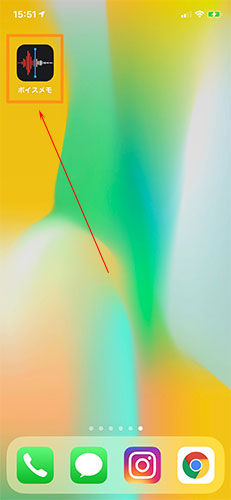
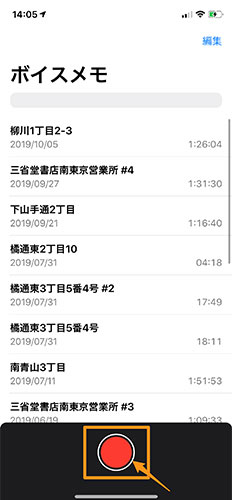
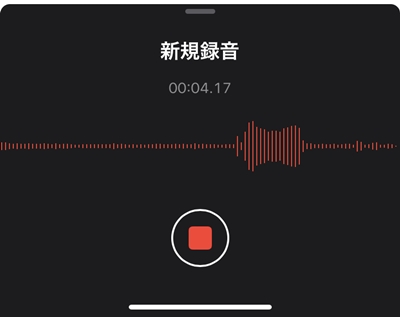
スマホ録音アプリおすすめ2、PCM録音
PCM録音とは、iPhoneやAndroidで無料で利用可能なボイスレコーダーアプリです。
完全無料で高音質かつ長時間録音ができます。音声の録音・再生から始まり、リピート再生や必要な部分だけトリミングして切り出したり、スマホから他の端末やPCなどへ録音転送するPCM録音共有機能などが搭載されています。
「簡単で便利」と評価が多いこちらのアプリは、録音した音をゆっくりしたり、早くしたりして聞ける機能も付いており、簡単な編集なら可能です。なお、2GBまでなら録音できます。広告はあるものの、一番下にひっそりと出るくらいなので、我慢できる範囲だといってもよいでしょう。
PCM録音のおもな機能は、以下のとおりです。
- ✅ 高音質なリニアPCM(WAV)形式での録音;
- ✅ 高圧縮なAAC(M4A)形式での録音
- ✅ バックグラウンドでの録音
- ✅ 録音した音源は切り取り編集が可能、カット&トリミング
- ✅ 再生スピード変更
- ✅ iTunes と同期すれば録音したファイルをPCに取り出す
PCM録音で録音する方法は以下のとおりです。
- 1、iPhoneからPCM録音を起動します。そして左上のタブから「設定」オプションを選び、ファイル形式をWAVにします。設定が終了したら、右上の「完了」ボタンをタップすればいいです。
※ ダンプリング周波数や量しかビット数、チャネル、ビットレートなども調整できます。 - 2、設定が完了した後、画面中央にある「録音」ボタンをタップすると録音が開始されます。
- 3、録音を終了したい場合は「終了」ボタンをタップすればいいです。
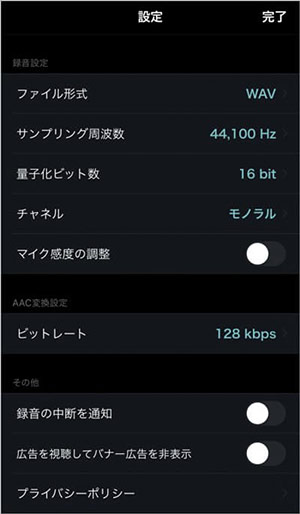
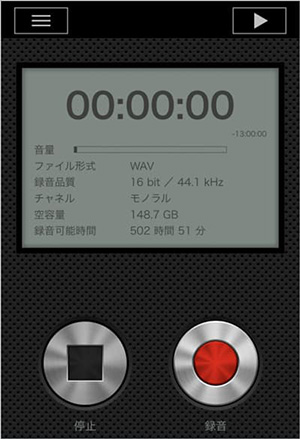
スマホ録音アプリおすすめ3、Awesome Voice Recorder
Awesome Voice Recorderとは、編集機能等の機能が充実したボイスレコーダーアプリです。
このアプリでは無制限でバックグラウンドで録音することができるようになっているので、相手に気づかれることなくこっそりスマホ録音することが可能なだけでなく、録音中でもほかのアプリを利用することができます。オーディオフォーマットは、MP3、WAV、M4Aの3つに対応しています。
録音データはAirDropやDropboxなどのクラウドに保存したり、メールで転送することが可能です。
Awesome Voice Recorderのおもな機能は、以下のとおりです。
- ✅ MP3、WAV、M4A オーディオフォーマットで録音;
- ✅ 無制限・高音質で録音
- ✅ バックグラウンドでの録音
- ✅ 録音した音声をアプリ上で編集
- ✅ 再生スピード変更
Awesome Voice Recorderで録音する方法は以下のとおりです。
- 1、Awesome Voice Recorderをスマホにインストールしてから起動します。
- 2、録音ボタンを押すと画面に大きなマイクが表示され録音が開始されます。
- 3、録音を終了したい場合は「終了」ボタンをタップすればいいです。
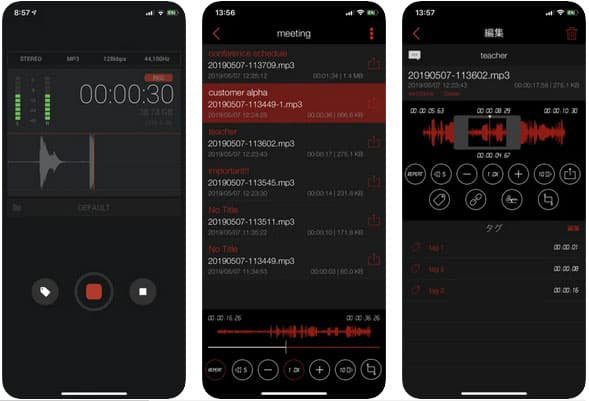
スマホ録音アプリおすすめ4、ACR
ACRとは、Androidで使える自動で通話を録音できるアプリです。
録音データの保存、管理、共有だけではなく、さまざまな機能が付いています。録音データが蓄積すると、古い順から自動で削除されるため、データの整理も簡単です。
DropboxやGoogleドライブへの共有は有料になりますが、通常の録音や自動削除は無料で使えます。
ACRのおもな機能は、以下のとおりです。
- ✅ 通話を自動で録音してくれる;
- ✅ アプリ内のデータは古い順に自動削除。アプリが重くなる心配がない
- ✅ PINロックを設定することで、個人情報を保護でき、電池消費を軽減
ACRで通話を録音する方法は以下のとおりです。
- 1、ACRをスマホにインストールして起動し、ACRのメイン画面から左上のメニューアイコンをタップします。
- 2、「有効」のチェックがONになっているのを確認しましょう。オフにしていると自動録音されません。
- 3、「設定」をタップし「録音」をタップして録音の設定を行います。これで準備完了です。電話で通話する際に自動で録音してくれます。
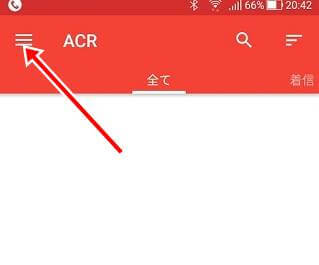
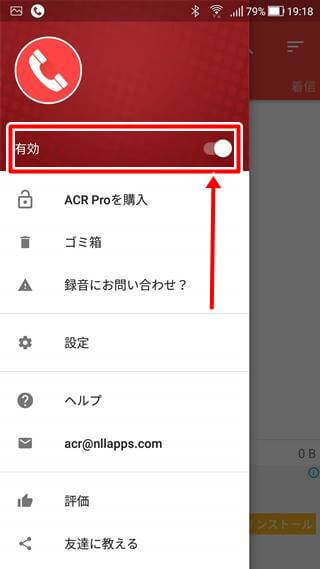
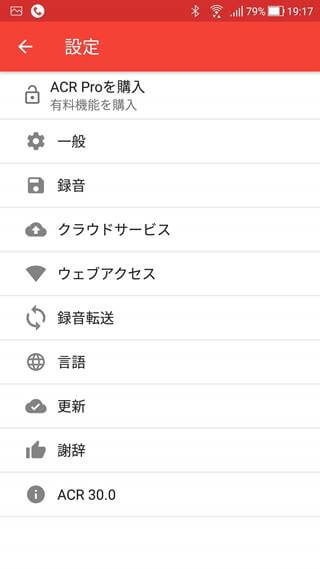
まとめ
以上、スマホ録音の仕方についてご紹介しました。いかがでしょうか。
これからはスマホで音声を録音したい場合、上記の方法を利用すれば、手軽にAndroidやiPhoneでマイクの声、通話などを録画して保存できます。

